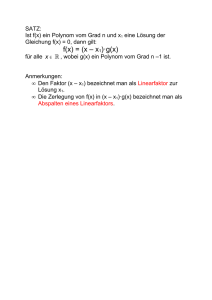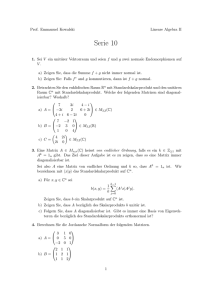Softwarepraktikum zu Elemente der Mathematik
Werbung
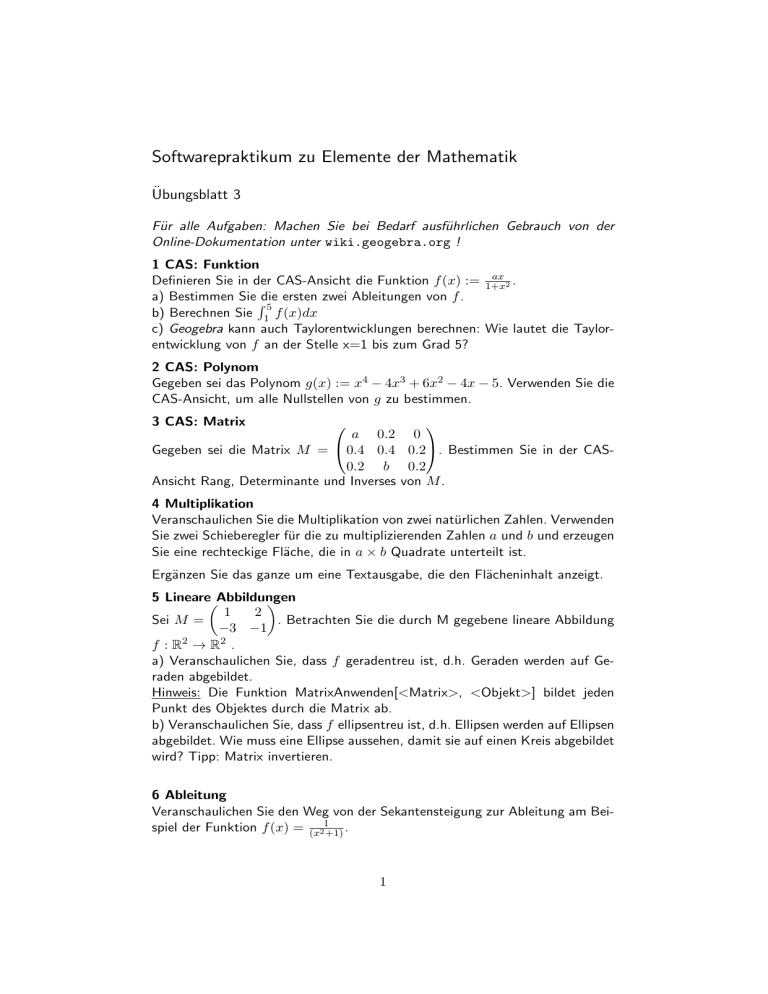
Softwarepraktikum zu Elemente der Mathematik Übungsblatt 3 Für alle Aufgaben: Machen Sie bei Bedarf ausführlichen Gebrauch von der Online-Dokumentation unter wiki.geogebra.org ! 1 CAS: Funktion ax Definieren Sie in der CAS-Ansicht die Funktion f (x) := 1+x 2. a) Bestimmen Sie Rdie ersten zwei Ableitungen von f . 5 b) Berechnen Sie 1 f (x)dx c) Geogebra kann auch Taylorentwicklungen berechnen: Wie lautet die Taylorentwicklung von f an der Stelle x=1 bis zum Grad 5? 2 CAS: Polynom Gegeben sei das Polynom g(x) := x4 − 4x3 + 6x2 − 4x − 5. Verwenden Sie die CAS-Ansicht, um alle Nullstellen von g zu bestimmen. 3 CAS: Matrix a 0.2 0 Gegeben sei die Matrix M = 0.4 0.4 0.2. Bestimmen Sie in der CAS0.2 b 0.2 Ansicht Rang, Determinante und Inverses von M . 4 Multiplikation Veranschaulichen Sie die Multiplikation von zwei natürlichen Zahlen. Verwenden Sie zwei Schieberegler für die zu multiplizierenden Zahlen a und b und erzeugen Sie eine rechteckige Fläche, die in a × b Quadrate unterteilt ist. Ergänzen Sie das ganze um eine Textausgabe, die den Flächeninhalt anzeigt. 5 LineareAbbildungen 1 2 Sei M = . Betrachten Sie die durch M gegebene lineare Abbildung −3 −1 f : R2 → R2 . a) Veranschaulichen Sie, dass f geradentreu ist, d.h. Geraden werden auf Geraden abgebildet. Hinweis: Die Funktion MatrixAnwenden[<Matrix>, <Objekt>] bildet jeden Punkt des Objektes durch die Matrix ab. b) Veranschaulichen Sie, dass f ellipsentreu ist, d.h. Ellipsen werden auf Ellipsen abgebildet. Wie muss eine Ellipse aussehen, damit sie auf einen Kreis abgebildet wird? Tipp: Matrix invertieren. 6 Ableitung Veranschaulichen Sie den Weg von der Sekantensteigung zur Ableitung am Beispiel der Funktion f (x) = (x21+1) . 1 a) Definieren Sie eine Variable h als Schieberegler auf dem Intervall [0, 1] sowie einen auf dem Graph von f frei verschiebbaren Punkt A. Erstellen Sie damit die Sekante s, die den Funktionsgraphen bei x1 = x(A) und x2 = x1 + h schneidet. b) Definieren Sie einen Punkt P, der sich in x-Richtung synchron mit A bewegt und dessen y-Koordinate der Steigung von s entspricht. Verwenden Sie den Spurmodus. c) Welche Funktion beschreibt genau die Spur von P? Denken Sie an den Differenzenquotienten. Plotten Sie zum Vergleich den Graphen dieser Funktion sowie den von f 0 (x). 7 Sinus Zeichnen Sie einen Kreis mit Radius 1 und definieren Sie einen Punkt P, der sich auf dem Kreisumfang frei bewegen lässt. P definiert damit den Winkel α zwischen P und der x-Achse (α = 0 entspricht P auf 3 Uhr). a) Veranschaulichen Sie mit diesem Ansatz die Sinusfunktion. b) Verfahren Sie analog für Cosinus und Tangens. 8 Kegelschnitte Welche Arten von Kurven kann man durch Variation von a, b, c ∈ R aus der 2 2 Gleichung xa + yb = c erhalten? Visualisieren Sie diese mit Hilfe von Schiebereglern für a, b und c. 9 Messdaten Laden Sie die Datei data.csv herunter (http://www.iam.uni-bonn.de/fileadmin/user_upload/rezny/geogebra/2017/ data.csv). Die Datei enthält Messwerte“ als (x, y)-Paare. Die gemessene Größe ” y hängt quadratisch von x ab. Importieren Sie die Daten in GeoGebra und bestimmen Sie mit dem StatistikWerkzeug Analyse zweier Variablen“ eine Regressionskurve als Polynom zwei” ten Grades. Plotten Sie anschließend die Messwerte und die Regressionskurve in der Grafikansicht. 10 Werkzeuge Verwenden Sie nur die Werkzeuge: Gerade durch 2 Punkte, parallele Gerade, Schneide und Kreis mit Mittelpunkt durch Punkt, um sich neue Werkzeuge zu definieren. Selbst definierte Werkzeuge dürfen Sie weiterverwenden. a) Definieren Sie ein Werkzeug, das zu drei Punkten A, B und P eine Gerade durch A und B sowie die dazu senkrechte Gerade durch P konstruiert. b) Definieren Sie ein Werkzeug, das die winkelhalbierende Gerade zu einem durch 3 Punkte bestimmten Winkel konstruiert. c) Definieren Sie ein Werkzeug, das den Inkreis eines Dreicks konstruiert. (Inkreis: Schnittpunkt der Winkelhalbierenden) 2 d) Definieren Sie ein Werkzeug, das den Schwerpunkt eines Dreiecks konstruiert. (Schwerpunkt: Schnittpunkt der Seitenhalbierenden) e*) Definieren Sie ein weiteres nützliches Werkzeug. 11 Ampel* a) Erstellen Sie eine Ampel mit einer Schaltfläche. Bei jedem Klick auf die Schaltfläche soll die Ampel in die nächste Phase umspringen (Rot – Rot/Gelb – Grün – Gelb – etc.). b) Erweitern Sie die Ampel um ein Kontrollkästchen für die Nachtschaltung. Wenn es aktiviert ist, soll das gelbe Licht periodisch blinken und Rot und Grün abgeschaltet werden. 3